win11蓝屏自动修复不了的可能原因 win11蓝屏自动修复不了的解决办法
win11蓝屏自动修复不了的可能原因,很多Win11用户反映了一个问题:蓝屏自动修复无法解决的情况,这种情况可能导致用户无法正常使用操作系统,并且给工作和生活带来了很大的影响。到底是什么原因导致了Win11蓝屏自动修复无效呢?针对这个问题,我们将在本文中探讨可能的原因,并提供一些解决办法,帮助用户解决Win11蓝屏自动修复无效的问题。
具体方法如下:
1、按【高级选项】以尝试使用其他选项来修复你的电脑;

2、选择一个选项下,点击【疑难解答(重置你的电脑或查看高级选项)】;
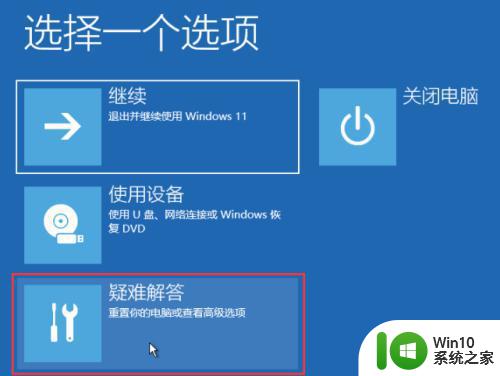
3、疑难解答下,点击【重置此电脑(允许你选择保留个人文件或删除个人文件,然后重新安装 Windows)】;
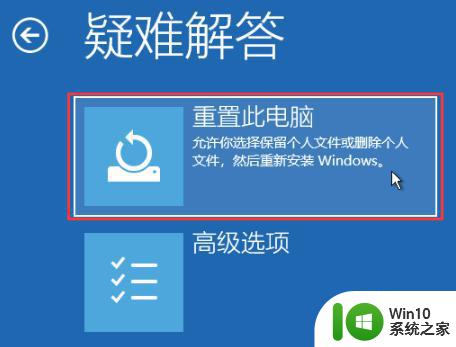
4、重置此电脑下,建议选择【删除所有内容(删除所有个人文件、应用和设置)】;
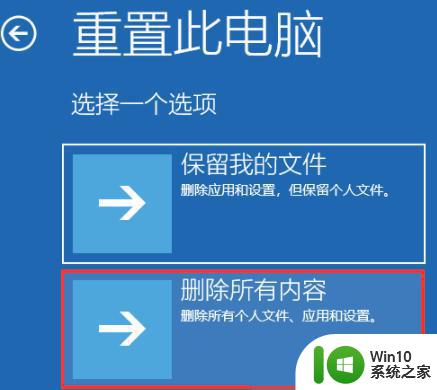
5、重置此电脑下,可以选择【云下载(下载并重新安装 Windows)】,或选择【本地重新安装(从此设备重新安装 Windows)】;
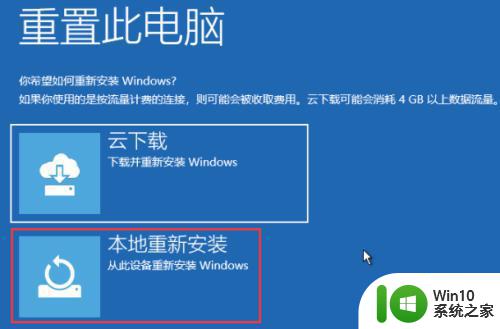
6、你的电脑有多个驱动器。要删除所有驱动器中的全部文件吗?选择【仅限安装了Windows 的驱动器】;
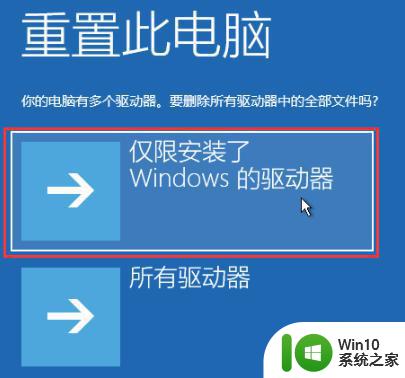
7、要完全清理你的驱动器吗?在删除文件时,你也可以清理驱动器,这样文件便不会轻易地被恢复。此方法更安全,但需花费较长时间。选择【仅删除我的文件(如果要保留你的电脑,请使用该选项)】;
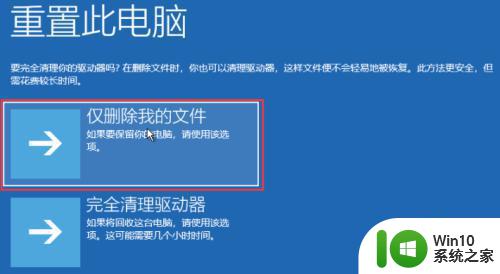
8、最后,直接点击【重置】即可。

以上就是win11蓝屏自动修复不了的可能原因的全部内容,如果您遇到了这种情况,可以按照以上小编提供的方法来解决,希望这些方法能够帮助到您。
win11蓝屏自动修复不了的可能原因 win11蓝屏自动修复不了的解决办法相关教程
- win11蓝屏哭脸重启开不了机自救 Win11蓝屏笑脸提示重启原因解决方法
- win11电脑蓝屏了怎么办修复 win11经常蓝屏怎么办
- win11自动修复提示无法修复你的电脑srttrail.txt如何解决 Win11自动修复提示srttrail.txt无法修复解决方法
- 几分钟不动win11电脑会自动关机的原因和解决方法 win11电脑几分钟不动自动关机的原因和解决方法
- win11笔记本蓝牙图标没了 Win11蓝牙图标不见了怎么修复
- Win11启动不了Windows的三种解决方法 Win11启动不了Windows黑屏怎么办
- win11老是自动重启如何修复 win11自动重启是什么原因
- win11开机蓝屏需要恢复怎么办 Win11电脑开机蓝屏怎么修复
- win11截图突然不能自动保存了 Win11截图不自动保存怎么解决
- win11桌面自动刷新闪屏如何修复 win11桌面闪屏问题怎么解决
- win11关机后自动重启的修复方法 win11关机后自动重启怎么解决
- win11出现蓝屏错误代码0x0000001A如何修复 Win11蓝屏代码0x0000001A怎么办
- win11系统启动explorer.exe无响应怎么解决 Win11系统启动时explorer.exe停止工作如何处理
- win11显卡控制面板不见了如何找回 win11显卡控制面板丢失怎么办
- win11安卓子系统更新到1.8.32836.0版本 可以调用gpu独立显卡 Win11安卓子系统1.8.32836.0版本GPU独立显卡支持
- Win11电脑中服务器时间与本地时间不一致如何处理 Win11电脑服务器时间与本地时间不同怎么办
win11系统教程推荐
- 1 win11安卓子系统更新到1.8.32836.0版本 可以调用gpu独立显卡 Win11安卓子系统1.8.32836.0版本GPU独立显卡支持
- 2 Win11电脑中服务器时间与本地时间不一致如何处理 Win11电脑服务器时间与本地时间不同怎么办
- 3 win11系统禁用笔记本自带键盘的有效方法 如何在win11系统下禁用笔记本自带键盘
- 4 升级Win11 22000.588时提示“不满足系统要求”如何解决 Win11 22000.588系统要求不满足怎么办
- 5 预览体验计划win11更新不了如何解决 Win11更新失败怎么办
- 6 Win11系统蓝屏显示你的电脑遇到问题需要重新启动如何解决 Win11系统蓝屏显示如何定位和解决问题
- 7 win11自动修复提示无法修复你的电脑srttrail.txt如何解决 Win11自动修复提示srttrail.txt无法修复解决方法
- 8 开启tpm还是显示不支持win11系统如何解决 如何在不支持Win11系统的设备上开启TPM功能
- 9 华硕笔记本升级win11错误代码0xC1900101或0x80070002的解决方法 华硕笔记本win11升级失败解决方法
- 10 win11玩游戏老是弹出输入法解决方法 Win11玩游戏输入法弹出怎么办
win11系统推荐
- 1 win11系统下载纯净版iso镜像文件
- 2 windows11正式版安装包下载地址v2023.10
- 3 windows11中文版下载地址v2023.08
- 4 win11预览版2023.08中文iso镜像下载v2023.08
- 5 windows11 2023.07 beta版iso镜像下载v2023.07
- 6 windows11 2023.06正式版iso镜像下载v2023.06
- 7 win11安卓子系统Windows Subsystem For Android离线下载
- 8 游戏专用Ghost win11 64位智能装机版
- 9 中关村win11 64位中文版镜像
- 10 戴尔笔记本专用win11 64位 最新官方版